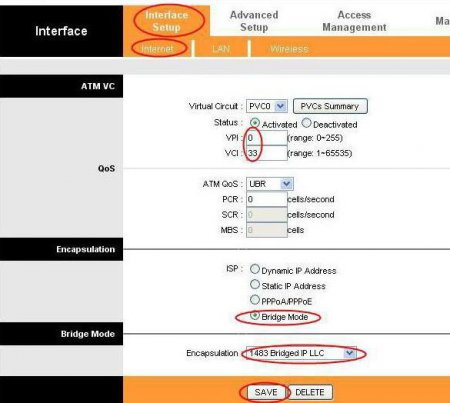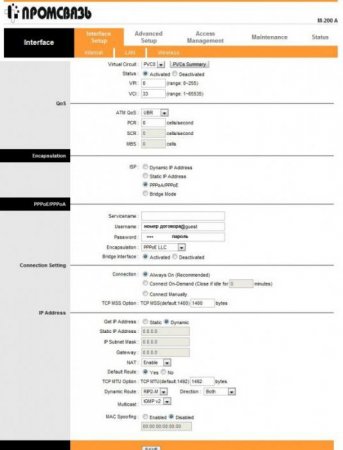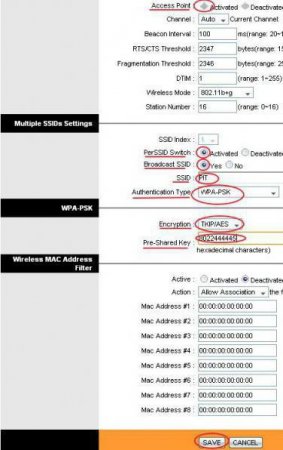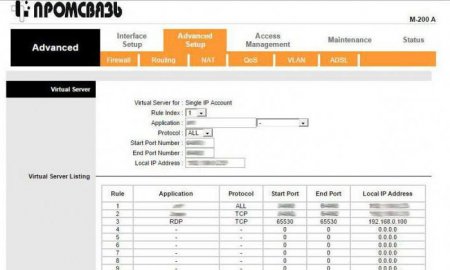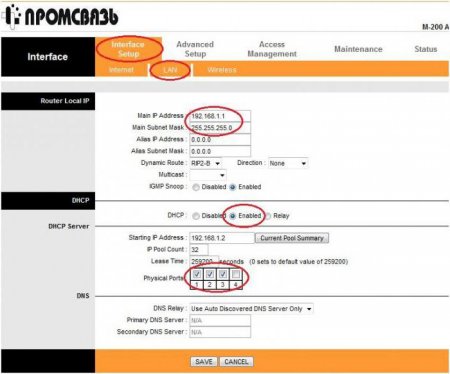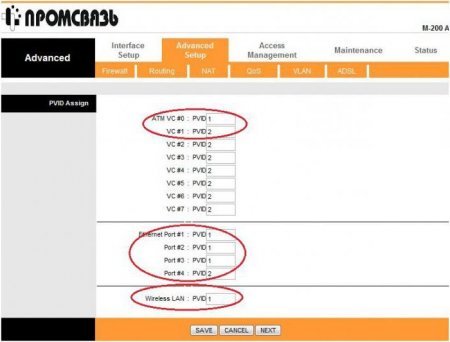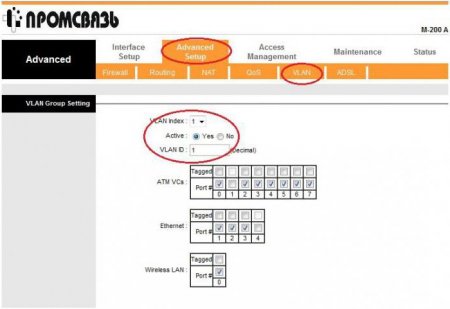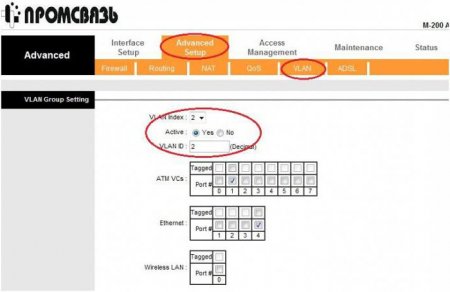Модем "Промзв'язок М-200 А": настройка Wi-Fi
Білоруська компанія «Промзв'язок» відома своїми розробками електронного устаткування в сфері комунікацій. Одним з найцікавіших пристроїв цієї фірми є модем «Промзв'язок М-200 А». Налаштування його досить проста і не передбачає для користувача володіння якимись особливими знаннями. Встановити необхідні параметри і опції зможе будь-яка людина, причому протягом 5-10 хвилин. Правда, при цьому доведеться звернути пильну увагу на деякі важливі параметри, а також дотримуватися схемами, які будуть наведені нижче. Тільки за такої умови можна досягти коректної роботи пристрою в різних режимах, а також у випадках підключення приставок для перегляду IPTV (про це буде сказано окремо). А поки в цілях ознайомлення із самим пристроєм будуть наведені його основні характеристики.
Це пристрій обладнаний чотирма входами для локальних мереж, одним – для DSL, а також стандартним роз'ємом живлення. Модем має досить скромні і компактні розміри і передбачає однакову роздачу на всіх підключаємих девайсах. Безсумнівним плюсом можна назвати просте налаштування в ручному режимі і відносно невисоку вартість.
Тут у полі ISP вибирається відповідний режим (Bridge). Основні параметри, встановлені за умовчанням, особливо міняти не потрібно, але слід звернути увагу на деякі важливі нюанси: тип підключення зафіксований на Bridge Mode; у рядку NAT - активний стан (Enabled); коректні значення полів VCI і VPI (наприклад, для Мінська в поле VCI встановлюється 33 у більшості випадків для VCI використовується 0). Як правило, ці параметри можна дізнатися у провайдера, і вони повинні бути зазначені в договорі на надання послуг.
Модем «Промзв'язок М-200 А»: основні характеристики
Отже, для початку кілька слів про основні технічні параметри самого модему. Вважається, що він дуже нагадує обладнання від бренду ZTE, хоча б тому, що збірка заснована на використанні китайських комплектуючих. І від свого китайського побратима ця модель мало чим відрізняється. Це стосується й основного функціоналу, і всіх вироблених налаштувань. Різниця складається тільки в назві виробника, розташованого у верхній частині веб-інтерфейсу, який, до речі, є повністю англомовним. Дана обставина іноді у деяких користувачів викликає законне здивування, адже, оскільки виробник білоруська, можна було встановити і підтримку російської мови. Втім, це не настільки важливо, оскільки далі основні налаштування та параметри будуть розглянуті досить докладно.Це пристрій обладнаний чотирма входами для локальних мереж, одним – для DSL, а також стандартним роз'ємом живлення. Модем має досить скромні і компактні розміри і передбачає однакову роздачу на всіх підключаємих девайсах. Безсумнівним плюсом можна назвати просте налаштування в ручному режимі і відносно невисоку вартість.
Налаштування модему «Промзв'язок М-200 А» («БайФлай»): основні етапи
Говорячи про настройках, в першу чергу слід відзначити основні моменти, пов'язані з проходженням різних етапів установки необхідних параметрів. Для прикладу використаємо налаштування для ByFly білоруського оператора «Белтелеком». Налаштування модему «Промзв'язок М-200 А» починається з того, що необхідно увійти в веб-інтерфейс пристрою. Робиться це з будь-якого инсталлированного в системі інтернет-браузера, в якому в адресному рядку набирається стандартна комбінація 1921681.1., після чого вводяться логін і пароль (для обох полів – admin). Далі необхідно вибрати режими, в яких буде проводитися виставлення потрібних опцій. Їх може бути три: Bridge («міст»); Router; WiFi.Установка параметрів для режиму Bridge
Отже, припускаємо, що вхід в інтерфейс пристрою виконаний. Спочатку настройка роутера, модема «Промзв'язок М-200 А» повинна проводитися в режимі «мосту» (розділ інтернету і вкладка Interface Setup).Тут у полі ISP вибирається відповідний режим (Bridge). Основні параметри, встановлені за умовчанням, особливо міняти не потрібно, але слід звернути увагу на деякі важливі нюанси: тип підключення зафіксований на Bridge Mode; у рядку NAT - активний стан (Enabled); коректні значення полів VCI і VPI (наприклад, для Мінська в поле VCI встановлюється 33 у більшості випадків для VCI використовується 0). Як правило, ці параметри можна дізнатися у провайдера, і вони повинні бути зазначені в договорі на надання послуг.
Модем «Промзв'язок М-200 А»: налаштування в режимі Router
Наступним етапом стане встановлення параметрів режиму роутера. Налаштування модему «Промзв'язок М-200 А» у цьому випадку дещо відрізняється від тих опцій, які були описані раніше. Дані налаштування будуть використані для отримання можливості роздачі сигналу. Тут потрібно звернути увагу на наступні пункти: у полі ISP в обов'язковому порядку встановлюється режим PPPoA/PPPoE; у розділі PPPoE/PPPoA вводяться логін і пароль, які вказані в договорі, причому логін (Username) повинен мати вигляд XXXXXXXXXXXXX@beltel.by; рядок інтерфейсу «мосту» (Bridge Interface) повинна бути активована (пункт Activated); у рядку IP-адреси для роздачі за замовчуванням (Default Route) встановлюється відмітка Yes; для динамічної роздачі (Dynamic Route) вибирається режим RIP2-M. Після цього залишається просто зберегти зроблені зміни, і через кілька секунд відбудеться оновлення параметрів, а налаштування модему «Промзв'язок М-200 А» в режимі ADSL вважається завершеною. При цьому перезавантаження системи і самого пристрою не потрібно.Параметри та опції Wi-Fi
Для модему «Промзв'язок М-200 А» налаштування WiFi так само проста. Проводиться вона в тому ж розділі Interface Setup, але вже на вкладці Wireless. Тут параметри повинні виглядати наступним чином: точка входу (Access Point) – Activated; параметр PreSSID – Activated; поле SSID Broadcast – Yes; SSID – прописується власну довільну назву мережі; Pre-shared Key – замість стандартного пароля бажано ввести інший, придуманий самостійно (для забезпечення захищеності доступу до мережі). Далі, як і у всіх попередніх випадках, натискається кнопка збереження поточних налаштувань (Save).Що робити, якщо потрібно провести кидок портів?
Налаштування модему «Промзв'язок М-200 А» завершена. Тепер подивимося на ситуацію, коли з якихось причин необхідно виконати процедуру перекидання портів. Спочатку необхідно перейти до розділу додаткових налаштувань (Advanced Setup) і вибрати пункт установки опцій NAT. Тут потрібно використовувати розділ Virtual Server. В розділі додатків (Application) вводиться: назва програмного забезпечення, для якого передбачається відкрити порти, діапазон адрес портів з початкового до кінцевого (Start Port/End Port), IP комп'ютера, для якого відкривається доступ (дізнатися його можна безпосередньо на тій машині, де встановлено відповідне ПЗ). У випадку, коли доступ має бути надано декільком користувачам одного терміналу, всі адреси можна переглянути за допомогою команди ipconfig/all в командної консолі (cmd у меню «Виконати», що викликається поєднанням Win+R).Питання правильного налаштування IPTV
Нарешті, розглянемо установку коректних параметрів для перегляду IPTV. Як приклад використовуємо сервіс Zala. Налаштування модему «Промзв'язок М-200 А» для цього випадку в загальних рисах дуже схожа на виставлення опцій, описаних вище, але є і свої нюанси. Головна мета встановлення цих параметрів – розвантажити мережу Wi-Fi. У свою чергу, потрібно пам'ятати, що оператор виділяє IPTV в окремий канал (підмережа) зі своїм сервером DHCP. Опції для будь-якого варіанту підключення приставки належним бути наступними: фізичні порти: активний діапазон лише з першого по третій (увімкнено в рядку Physical Ports); розділ додаткових налаштувань (Advanced Setup) – активація параметра WLAN Function (Activated). Для VLAN PVID встановлюються опції, показані на зображенні нижче. VLAN Index 1 – встановлюються параметри, як показано на наступній схемі. Значення для VLAN Index 2 встановлюються ще за одним алгоритмом. Далі, як і у всіх попередніх випадках, слід звичайне збереження налаштувань, опцій і настройок.Скидання налаштувань
Нарешті, скинути налаштування модему «Промзв'язок М-200 А» в найпростішому випадку можна з використанням відповідної кнопки на задній панелі (Reset). Для вірності можна просто відключити пристрій від електромережі приблизно на 10-15 секунд. Цього цілком достатньо. Однак це працює тільки для ситуацій, коли з якихось причин не виходить увійти в веб-інтерфейс. Повернути модем в заводське стан можна інакше. Для цього на дні пристрою необхідно знайти спеціальний отвір, позначене написом Reset, голкою натиснути на розміщену всередині кнопочку, утримувати її протягом 10-15 секунд, а потім відпустити. Пристрій буде перезагружено, а всі налаштування повністю скинуті, навіть якщо до цього проводилася ручна установка параметрів з їх збереженням.Висновок
Як видно з усього вищесказаного, нічого особливо складного в налаштування модему «Промзв'язок М-200 А» немає. Тут найголовніше полягає в тому, щоб виставити необхідні параметри для пунктів, позначених у відповідних розділах. В крайньому випадку, якщо щось не працює, можна зробити скидання і виставити потрібні опції повторно. Але що найцікавіше, якщо сам модем виявляється непрацездатним або сталася поломка технічного характеру - оператор зобов'язаний замінити пристрій. Це, так би мовити, головний козир при купівлі роутера даної модифікації.Цікаво по темі

Як прибрати фризи в ГТА 5: поради
ГТА 5 - крайня частина культової серії екшену від третьої особи. Гра вийшла на попередньому поколінні консолей, через кілька років її портували на

Як підключити модем як роутер: 2 способи
Сьогоднішня стаття присвячена тим людям, у яких домашній інтернет працює через модем ADSL. Сьогодні багато провайдерів досі пропонують інтернет через
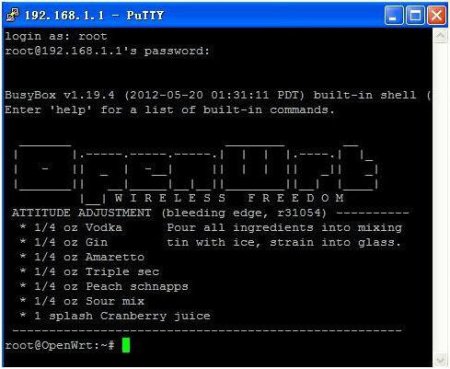
Налаштування OpenWRT. Прошивка та створення мережі через роутер
Іноді буває корисно провести скидання налаштувань OpenWRT. Це може знадобитися після невдалих експериментів з прошивками або іншим. Штатного рішення
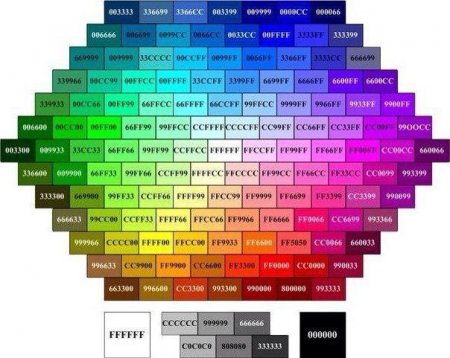
Кольори в "МТА": що потрібно знати? Коди кольорів
Кольори в будь-яких онлайн-іграх або іграх з мультиплеер мають велике значення. Чому? Ви це дізнаєтеся з нашої статті.

Самостійна налаштування модему "Промзв'язок" - що може бути простіше?
Налаштування модему "Промзв'язок" своїми руками - легко і просто! Зробити це цілком можна без залучення фахівця.